Kali ini saya akan membagikan tutorial bagaimana cara mengatasi voice chat valorant tidak berfungsi di dalam game.
Microphone di game valorant saya sebelumnya mengalami masalah tidak bisa mengeluarkan suara dan tidak bisa mendengarkan suara team, akan tetapi saya masih bisa dengan suara game nya.
Masalah ini sering terjadi ketika main game FPS valorant, dan biasanya akan bisa kembali setelah beberapa game di mainkan baru mic berfungsi normal.
Nah anomali atau masalah error ini banyak sekali faktor penyebabnya, namun biasanya yang paling penting adalah masalah penggunaan internet tipe jaringannya.
Lebih lengkapnya berikut cara mengatasi voice chat valorant tidak berfungsi dengan baik.
Matikan Internet Protocol Version 6 (IPv 6) Agar Voice Chat Berfungsi
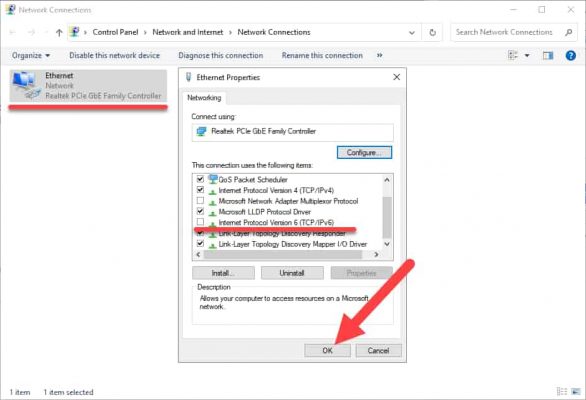
Cara pertama ini bisa mengatasi suara micrpohone di valorant menjadi berfungsi kembali. Misalnya anda bisa mendengar suara game Valorant, akan tetapi tidak bisa mendengar suara mic dari team di dalam game.
Valorant belum sepenuhnya support atau mendukung Internet Protocol Version 6 (IPv 6) , dan menyebabkan beberapa fungsi di Valorant tidak bekerja dengan baik, salah satunya micrpohone.
Dan berikut cara mengatasi voice chat valorant tidak berfungsi dengan mematikan IPv 6.
- Buka Control Panel Windows.
- Selanjutnya pilih Network And Sharing Center.
- Berikutnya pilih Change Adapter Options.
- Pilih jaringan Internet yang anda pakai misal Ethernet.
- Lalu pilih menu Properties.
- Hilangkan Centang Internet Protocol Version 6.
- Terakhir pilih tombol OK.
- Selesai.
Izinkan Akses Micrphone Ke Valorant Di Privasi Windows
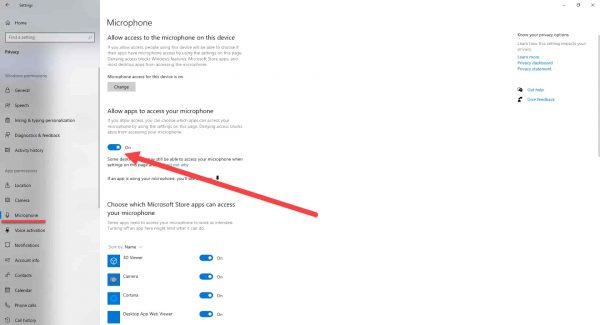
Di Windows sendiri kita diwajibkan untuk mengizinkan valorant atau Riot untuk dapat mengakses perangkat keras microphone anda agar berfungsi dengan baik.
Lebih lengkapnya berikut cara mengatasi voice chat valorant tidak berfungsi di Micrphone Windows.
- Buka Settings Windows.
- Pilih menu Privacy.
- Selanjutnya pilih menu App Permissions > Microphone.
- Berikutnya Pilih Allow Untuk Semua.
- Selesai.
Update Driver Headset Atau Micrpohone di Windows
Anda bisa update driver headset atau microphone di Windows untuk mengatasi error atau masalah microphone di Valorant.
Cari update.an driver anda sendiri di Internet dengan mengetikan kata kunci hardware apa yang anda pakai, atau menggunakan bantuan aplikasi update driver otomatis seperti Driver Easy atau aplikasi yang lainnya.
Reset Atau Atur Ulang Pengaturan Suara di Game Valorant
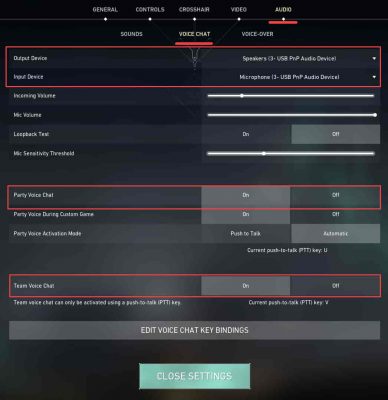
Atur ulang pengaturan suara di Game Valorant anda menjadi ke semula. Mungkin saja anda salah atur sound atau suara yang menjadikan suara tidak keluar di dalam Game Valorant.
Berikut cara mengatasi voice chat valorant tidak berfungsi dengan mengatur menu Settings.
- Buka Valorant.
- Selanjutnya pilih menu Settings.
- Pilih menu Audio > Voice Chat.
- Pilih Input Device dan Output Device ke Microphone anda.
- Pastikan juga Party Voice Chat & Team Voice Chat Aktif atau On.
- Selesai.
Kesimpulan
Nah kira kira begitu saja mengatasi voice chat valorant tidak berfungsi di dalam game atau teman tidak mendengar sama sekali tapi suara game terdengar.
Yang paling penting di sini terutama di masalah yang dulu saya hadapi tentang ini adalah jangan gunakan IPv 6 karena tidak terlalu support untuk game Valorant sehingga muncul berbagai error jaringan.
Selamat mencoba dan semoga masalah microphone di Valorant bisa diatasi.
Terimakasih.
Saya suka menulis tentang teknologi, terutama Internet, PC dan juga Smartphone. Dengan latar belakang teknik komputer, saya menyederhanakan konsep teknis dalam artikel dan panduan / tutorial.






